おそらく,nvidiaドライバを入れると発生します.
起動時にローディングアニメーションを表示するPlymouthがNvidiaドライバに対してうまく働いていないのでしょう.
以下のリンクを参考に設定を変更します.
How do I bring back Plymouth after Nvidia driver installation? : openSUSE
おそらく,nvidiaドライバを入れると発生します.
起動時にローディングアニメーションを表示するPlymouthがNvidiaドライバに対してうまく働いていないのでしょう.
以下のリンクを参考に設定を変更します.
How do I bring back Plymouth after Nvidia driver installation? : openSUSE
友人より,「Fantiaの画像をオリジナルサイズで保存したいけど面倒」と相談があったため,今回Fantia ダウンローダーを作ってみました.
ファンティア[Fantia]は、イラストレーター・漫画家・コスプレイヤー・ゲーム製作者・VTuberなど、各方面で活躍するクリエイターが、創作活動に必要な資金を獲得できるサービスです。
とのことです.創作支援系の研究をしている自分としては,イラスト系は特に興味深いですが,これまで触ったことはありませんでした.
ちなみに,相談されたのはマヨナカ配信 (広瀬もこ)さんの作品のダウンロード.
画像は.jpg,動画はMOV形式でしたので,動作確認もそれらのファイルでしています.
名前は適当にFt Downloaderとつけました.
スパムソフトで同じ名前のものがあるらしいので,F-tia Downloaderに変更しました.
会員限定コンテンツを取得するためにCookieが必要ですので,ソフトにコピーして使用します.
1. 事前にChrome系のブラウザでFantiaにログインを済ませる(このときの認証情報を使う)
2. ソフトを起動
3. 設定ページへのリンクをコピー

4. ブラウザを開いて設定ページに移動

5. Session_id(Cookie)のコピー&ペースト

6. Fantiaの投稿URLを入力(クリエイターのホームではなく,個々の投稿ページです)
7. SUBMITを押します.投稿画像のサムネイルが表示されます.動画のサムネイルは表示されません(DLは正常にできると思います).
8. Save Pathが自動で投稿番号になるので,任意のフォルダ名に変更します
9. Downloadを押します.Finished!!と表示されるまで待ってください.
10. output/ フォルダ下に保存されます
Fantiaの仕様変更により,使用できなくなっています.
現在開発中.
本ソフトウェアは個人利用の為に作られています.今後の改良も未定です.一切の補償はいたしかねます.
また,本ソフトウェアは無償です.一切の費用は発生いたしません.
最新版 Download(Ver. 2.0 2022/07/05更新)
旧版 Download(Ver. 1.6 2022/02/04更新)
個人開発でインストールも必要ないためSymantec等のウイルス対策ソフト環境下では弾かれましたが,セキュリティ面では問題ないと思います.
2021/05/01 動画や圧縮ファイルをダウンロードできるように修正しました.
2021/05/04 .Google Drive では警告が出るようなのでリンクをGitHubに変更しました.また,ファイル名等を指定できるように対応しました.
2021/05/13.session_idやファイル名の命名規則が保存されるようになりました.ウィンドウサイズや背景色も変更できる様になりました(settings.ymlを直に編集するので玄人向けです).
2021/07/01.ファイル名に不適切な記号を除去機能を追加しました.PNGに対応しました.保存パスを指定可能にしました.
2021/07/16.現在時刻の予約語を追加しました.サムネイル画像の保存に対応しました.起動時のポート番号を変更可能にしました.
2021/07/22.サムネイルがない投稿のときに投稿画像が表示されないエラーを修正しました.
2022/07/05.サムネイルの保存の選択機能,ブログ内の画像の保存機能を追加しました.変更に伴い,GUIをTkベースのPysimpleGUIに変更しました.
しばらく忙しくて更新できなくて申し訳ないので,ソースコードを公開しておきます.
https://github.com/haruka0000/Ft-Downloadergithub.com
GUIは,PythonのEELというライブラリを使用しました.
こちらは,以前にブログで簡単に説明しています.
Python の GUI ~ EEL と Kivy ~ - Harukaのnote
スクレイピングに関して,一部以下のサイトを参考にさせて頂きました.同じ相談を受けている人がいたとは 笑
免責事項に関しても参考にさせて頂きました.
非常に参考になりました.感謝申し上げます.
ファンティア(Fantia)からファンクラブに投稿された画像を一括ダウンロードするスクリプトを書いた - 毎日へっぽこ
もしお役に立てたなら
haruka | OFUSE (オフセ)
texlive-langchinese をインストールする.
先日,知り合いの板金屋さんから,「PDFを分割するソフトはないですか?」と尋ねられ,探してみました.
聞けば,海外の車のマニュアルを翻訳したいが,WEB上のドキュメント翻訳サービスにアップロードできるデータサイズ(一般的に10MBまで)ではないらしく,分割したいとのことでした.
ファイルを見せてもらうと約300MBで,ブックマークがきっちりとついたタイプであったため,ブックマークに沿って分割し,分割後のファイル名をブックマークからつければ後でわかりやすいと思いましたが,意外とそういう分割をしてくれるソフトが見つからなかったので,今回作成してみました.
GUI は手抜きで,Python の EEL を使ったため,多少起動が重たいです.
また,実行には Chrome か chromium ベースのブラウザが必要と思います.
もし興味があれば使って見てください.
以下のリンクを開き,PDF-Splitter.exe をダウンロードすれば使えると思います.
https://github.com/haruka0000/pdf-splitter/releases/tag/v1.0.0
実行時は,Windowsのセキュリティに実行するか尋ねられます.詳細から実行を選択してください.
その他
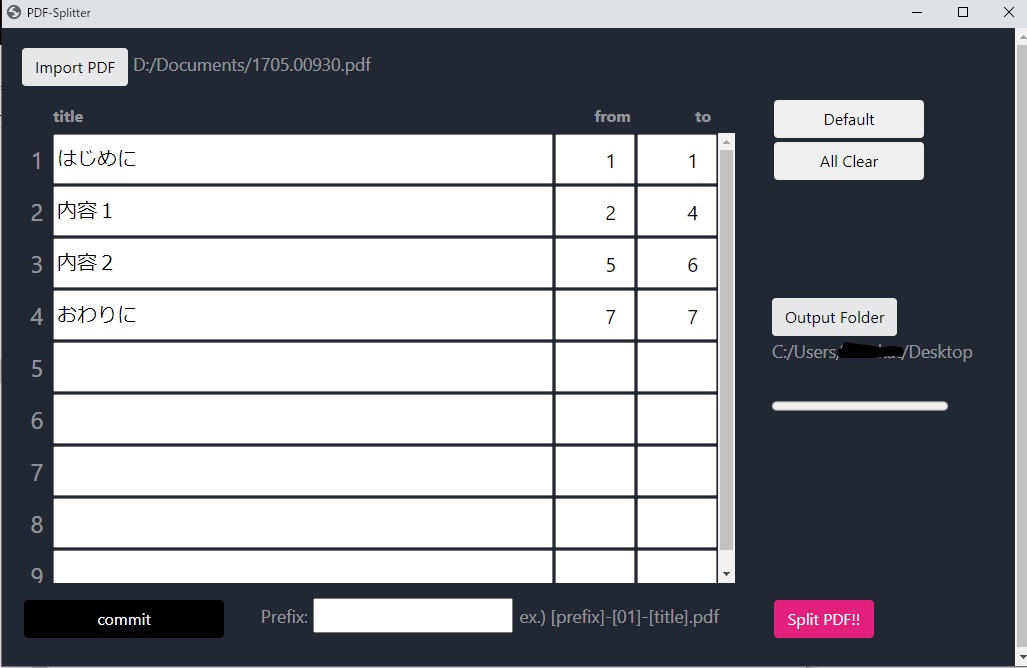
素人が趣味で作ったものなので,過度に期待はしないでください.
使用は自己責任でお願いいたします.
Gnome と Chrome-remote-desktop (以下 crd)はあまり相性が良くないらしく,Xfceをインストールして使っています.
Manjaro(Arch)で crd を使うための設定を以下に残しておきます.
$ yay -S chrome-remote-desktop
yay が無い場合は,以下のコマンドで事前にインストールします.
$ sudo pacman -S yay
一般的な Linux での crd は /opt/google/chrome-remote-desktop/chrome-remote-desktopを編集しますが,私の場合は立ち上げにエラーが発生したため編集しません.
~/.chrome-remote-desktop-session を編集します.
以下のように記載します. fcitxによる日本語入力の設定もしています.
eval $(dbus-launch --sh-syntax) export GTK_IM_MODULE=fcitx export QT_IM_MODULE=fcitx export XMODIFIERS="@im=fcitx" exec /usr/bin/startxfce4
以下のコマンドで再起動することで,他のPCからアクセスできると思います.
$ systemctl --user enable chrome-remote-desktop $ systemctl --user start chrome-remote-desktop $ crd --restart
以下のサイトを参考にさせていただきました.
qiita.com
ちょっと厄介だったので残します.
以下の追加ドライバーをAURからインストールします.
Yayを使ってインストールすると,cndrvcups-lbではエラーになったので,cndrvcups-lb-binのイメージのほうがいいと思います.
AUR (en) - cndrvcups-lb-bin
以下のリンクからドライバを追加します.CUPSが必要なのでインストールしておく必要があります.
http://localhost:631/admin
CUPSからプリンターを追加すると,MF220が見つかるようになっていると思います.
上のドライバーをインストールしないとMF220用はデフォルトでは存在しません.
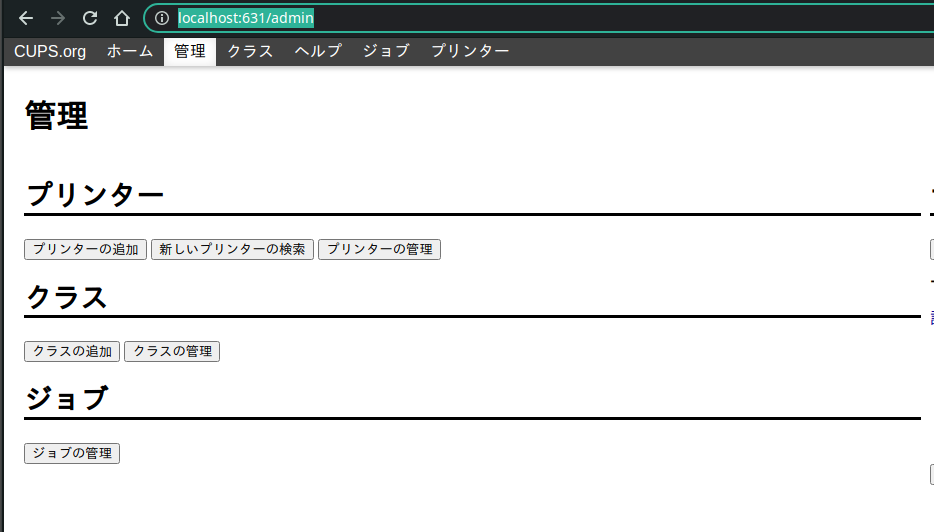
スペイン留学時,マレーシア観光時の支払い方法についてのメモ.
以下の3つを主に使いました.自分はマイルで貯めたいので基本はJALカードで,上限が近くなったり寮費の一括支払いのときは上限が30万ほどの他のカードで支払いました.
| 名称 | 利点 | 欠点 |
| JAL Card navi | one world加盟航空会社のマイルが貯まる.学生ならマイルの有効期限が長くなる.1%の還元率でマイルが貯まる. | 上限が10万.マイルでポイントを貯めたくない場合は微妙 |
| Orico Card THE POINT | 無難.Amazonや多くの店舗でバランスよく高めの還元率. | なにかに特化はしていない.今はVISAが選べないかも. |
| 学生専用Life card | 誕生日月は超高還元率.海外ショッピングでも還元率が高い.海外旅行保険がつく. | 審査が他のカードに比べて少し手間.誕生日月以外の国内での利用価値が微妙. |
クレジットの海外キャッシングは使わず以下の2つの方法を取りました.
特に両替は最初に一回下のみで,基本はクレジット,急遽現金がいるときはBANK Walletで近くのATMから引き出していました.
| 名称 | 利点 | 欠点 |
| 両替 | 場所によるが比較的手数料が安い. | すぐにできない. |
| ソニー銀行 BANK Wallet | Devit カード.1つの口座で複数の外貨を管理できる.レートの良いときに一括で為替しておけば,引き出し手数料のみで海外ATMから引き出し可能.事前に為替せずともATMからその時のレートで両替して引き出せる.Devitカードのため,クレジットのようにも使える. | クレジットほどの還元率はない.ソニー銀行の口座を作ることになるが,そちらに残高がある必要がある. |
今はJAL GROBAL WALLET等のチャージタイプのものもあり,海外旅行=クレジットという決まった選択肢ではなくなって来ている気がします.
クレジットは複数持ってもポイントが溜まりづらく,自身の利用額がわかりにくくなり,普段は良いことはありませんが,海外に行く場合はある程度複数の選択肢が取れる状態にしておくことが大事と思います.
上記のカードは年会費のないタイプばかりですので,持つ分には損はないです.
思わぬ出費の重なりで,カードの上限が来て,現金もこんなに準備できないという場面に陥ることがあります.
私は,寮費を数カ月分最後に支払うことになり,メインのカードの上限をオーバーし,急遽サブのカードを使う羽目になりました.